Kaip nuotoliniu būdu valdyti „Apple TV“ naudojant „Apple Watch“

Jūs žinote, kad galite valdyti „Apple TV“ iš savo „iPhone“ ar „iPad“ naudodami nuotolinio valdymo programą. Bet ar žinojai, kad ir „Apple Watch“ galite tai valdyti?
Kiekvienas „Apple TV“ vartotojas žino, koks tai siaubingasnuotolinis yra. Ir mes jums parodėme, kaip valdyti „Apple TV“ iš savo „iPhone“ ar „iPad“ naudojant nuotolinio valdymo programą. Tai labai naudinga, kai reikia įvesti prisijungimo kreditus tokioms paslaugoms kaip, pavyzdžiui, „Netflix“ ar „Hulu“. Taip pat malonu turėti, kai pakeisite „Siri“ nuotolinio valdymo pultą.
Taip pat galima valdyti „Apple TV“ išjūsų „Apple Watch“. Nuotolinė programa pateikiama kartu su „Apple Watch“ ir jums tereikia ją nustatyti. O kas gali būti lengviau, nei tiesiog valdyti jį iš savo laikrodžio? Tada jums nereikia jaudintis, kad visą laiką ieškote dingusio nuotolinio valdymo pulto - manęs visą laiką trūksta.
Valdykite „Apple TV“ iš „Apple Watch“
Pirmiausia įsitikinkite, kad įjungėte „Apple TV“. Tada paspauskite skaitmeninį vainikėlį „Apple Watch“, kad pasiektumėte pagrindinį ekraną ir atidarytumėte nuotolinio valdymo programą. Laikrodis turėtų atpažinti jūsų „Apple TV“, palieskite jį. Jei jis nerodomas, bakstelėkite „Pridėti įrenginį“ savo laikrodyje ir laikrodis nuskaitys.
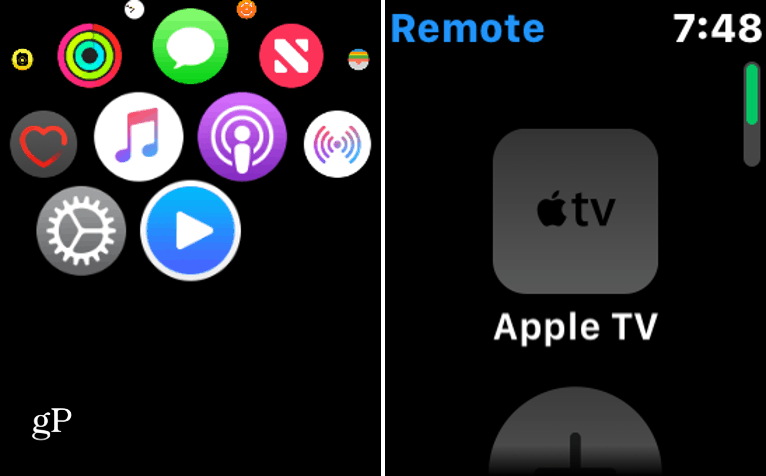
Tada „Apple TV“ bus rodomas keturių skaitmenų kodas, kurį turite įvesti laikrodyje.
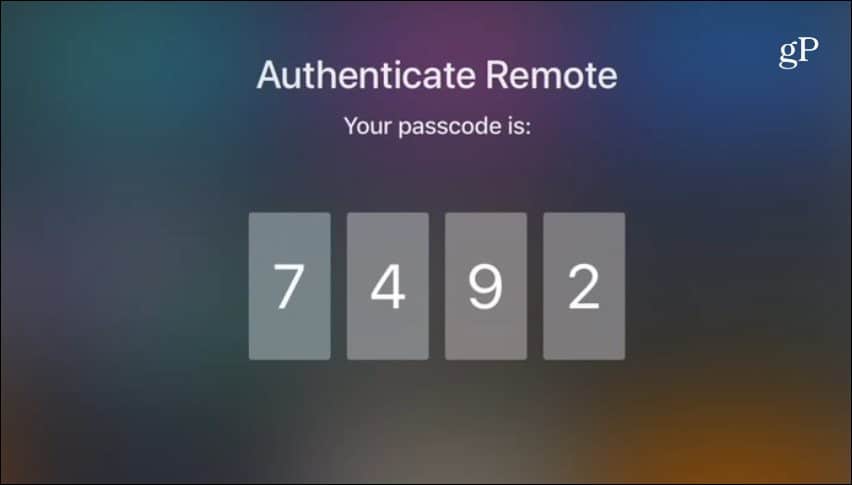
Įvedę kodą, jūsų laikrodis suporuotas kaipnuotolinio valdymo pultu ir jūs galite pradėti jį naudoti naršydami „Apple TV“. Jei norite pasiekti norimą turinį, pelės mygtuku perbraukite aukštyn, žemyn, kairėn, dešinėn. Norėdami pasirinkti ir atidaryti elementą, tiesiog bakstelėkite pelės kilimėlį.
Norėdami grįžti atgal, kaip ir naudodamiesi „Siri Remote“, paspausite laikrodžio mygtuką „Meniu“. Jūs taip pat turite Paleisti / pristabdyti mygtuką norėdami paleisti arba sustabdyti turinį. Pauzę galite perbraukti į kairę arba į dešinę, kad perduotumėte ar atsuktumėte turinį. Bakstelėkite įrenginių piktogramą viršutiniame kairiajame ekrano kampe, kad grįžtumėte į prijungtą „Apple TV“ ar kitus įrenginius.
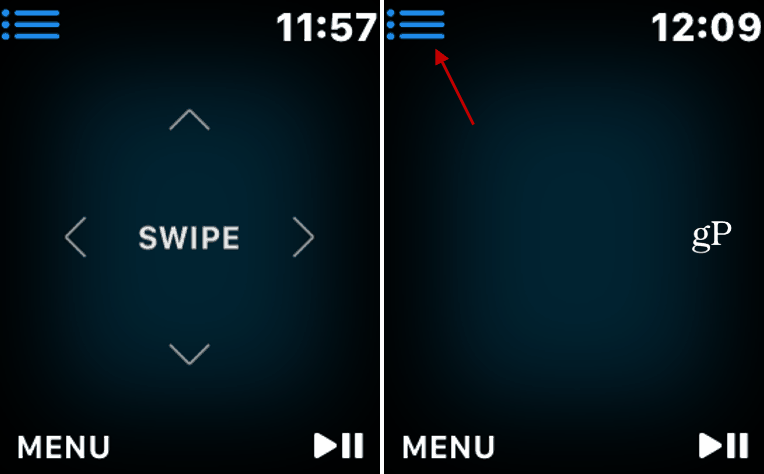
Norėdami pašalinti „Apple TV“ iš savo laikrodžio, atidarykiteNuotolinė programa ir ilgai paspauskite ekraną, kad būtų įjungtas parinkčių meniu, ir bakstelėkite mygtuką „Redaguoti“. „Apple TV“ piktograma suksis taip, kaip tai daro programos jūsų „iPhone“. Paspauskite X piktogramą norėdami pašalinti „Apple TV“.
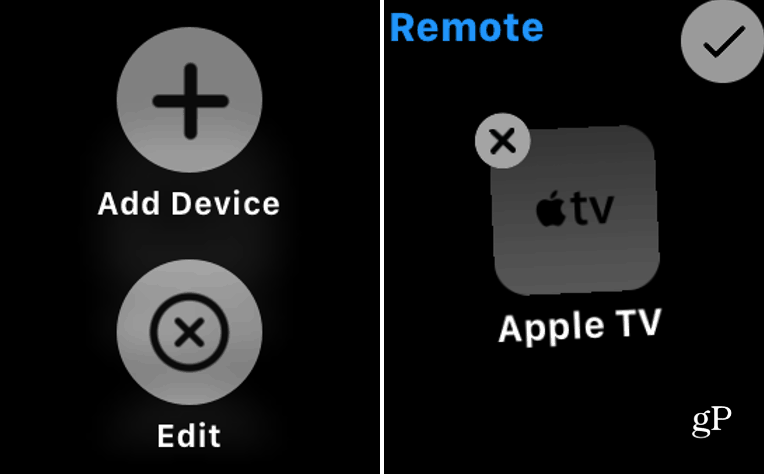
Apibendrinant
Dabar tikriausiai nenorite naudoti savo „Apple“Stebėkite kaip visą darbo dieną veikiantį pultelį. Tai gali būti jaudinantis ir varginantis paspaudimas dešiniajame mažo laikrodžio ekrano mygtukuose - ypač jei turite 38 mm versiją. Vis dėlto, jei nerandate įprasto nuotolinio valdymo pulto ir norite tiesiog naršyti „Apple TV“ nuo riešo - tai yra nuostabi patirtis.










Palikite komentarą